Win7系统笔记本电脑一直正在检查更新状态的故障原因及解决方法
发布时间:2016-12-28 来源:查字典编辑
摘要:最近有windows7操作系统用户反应,家里的电脑在更新补丁的时候久久没反应,一直显示“正在检查更新”,毫无动静,该...
最近有windows7操作系统用户反应,家里的电脑在更新补丁的时候久久没反应,一直显示“正在检查更新”,毫无动静,该怎么办呢?下面查字典教程网的小编就给大家分享下解决方法。
故障原因分析:
出现这样的情况,主要是由于家庭中网络异常,或者系统设置不正确导致的。
解决方法:
步骤:重置网络(路由器重置,没有路由器的可跳过这步)
1、按下路由器网线接口边上的重置(RESET)按钮10秒-15秒即可重置路由器;

2、打开浏览器输入路由地址:192.168.1.1 然后按下回车键打开路由器登入界面;(路由地址在路由器底下的信息中有,每个路由器不同,请按照实物信息操作)
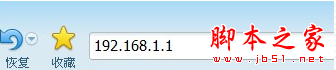
3、在账号和密码框中输入“admin”(按照路由器背面信息输入);
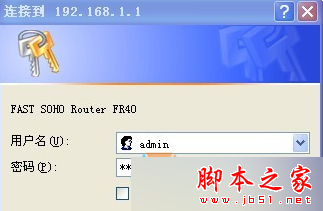
4、点击左侧设置向导,然后点击下一步;
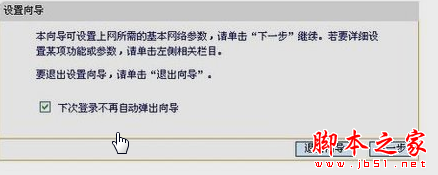
5、选择“PPPOE(ADSL虚拟拨号)”,点击下一步;
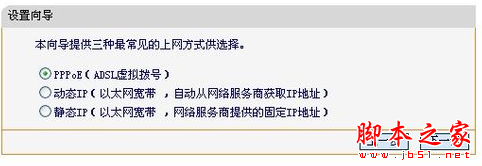
6、输入宽带的用户名和密码点击下一步,点击完成即可;(无线路由器还需要设置无线名称和无线密码)
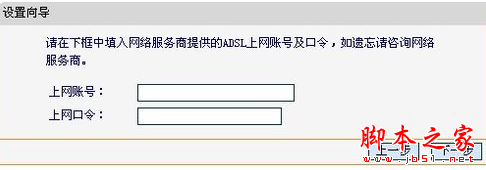
7、设置完成后,打开网页测试是否能够上网,可以上网的话的话重新开始更新。


